Ganttův diagram se používá při plánování projektů. Znázorňuje návaznosti úkolů a případně i aktuální stav jejich plnění. Excel bohužel nemá nástroj přímo určený k vytvoření Ganttova diagramu, a tak si pomůžeme skládaným pruhovým grafem a jeho následnou úpravou.
Máme připravenou tabulku s uvedením názvů úkolů, plánovaných datumů zahájení a ukončení úkolů a z nich vypočtených dob trvání úkolů (příp. bychom mohli zadávat doby trvání a nechat dopočítávat data ukončení). Dále zadáváme v procentech stav dokončenosti, z čehož jsou dopočítány počty již dokončených a ještě zbývajících dnů každého z úkolů.
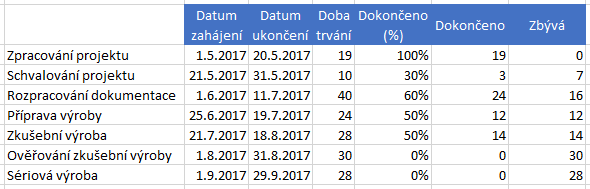
Pro správné pochopení datových řad Excelem je potřeba, aby levá horní buňka nad názvy úkolů zůstala prázdná. Označíme sloupec s názvy úkolů, daty zahájení a počty dokončených a zbývajících dnů.
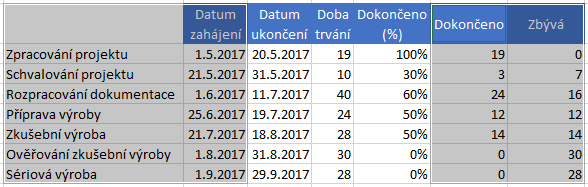
Na kartě Vložení klikneme na tlačítko Vložit sloupcový nebo pruhový graf a zvolíme možnost Skládaný pruhový graf.
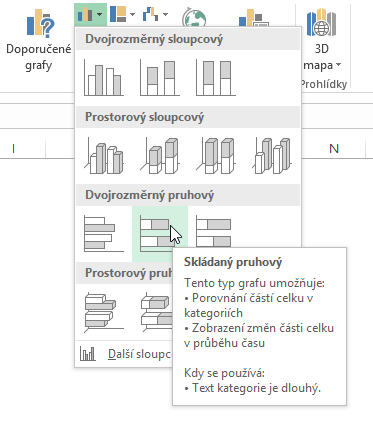
Pruhy vyjadřující hodnotu označených buněk se naskládají nikoliv pod sebe, jako u běžného pruhového grafu, ale za sebe. Vzniknou nám tedy pruhy složené ze tří částí. Úpravu grafu zahájíme přepsáním jeho názvu.

Je matoucí, že dřívější úkoly jsou zobrazeny dole a pozdější nahoře. Opravíme to tak, že na názvy úkolů v grafu klikneme pravým tlačítkem myši a zvolíme příkaz Formát osy. Zobrazí se postranní panel, ve kterém v oddíle Možnosti osy zaškrtneme na záložce Možnosti osy (tlačítko s ikonou sloupců) ve skupině Možnosti osy pole Kategorie v obráceném pořadí.
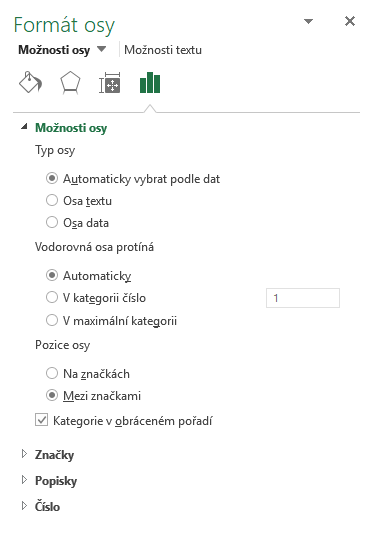
Postranní panel ponecháme zobrazený, abychom znovu nemuseli vyvolávat nabídku dostupnou přes pravé tlačítko myši a jen v grafu označíme další prvek, který chceme upravit. Bude se jednat o pruh reprezentující sloupec s názvem „Datum zahájení“. Ten sice bylo nezbytné do grafu zahrnout (tvoří základnu pro umístění pruhů „Dokončeno“ a „Zbývá“), ale nepotřebujeme ho vidět. Po jeho označení…